WindowsXP轻松实现操作系统备份与还原
- 格式:docx
- 大小:12.83 KB
- 文档页数:2
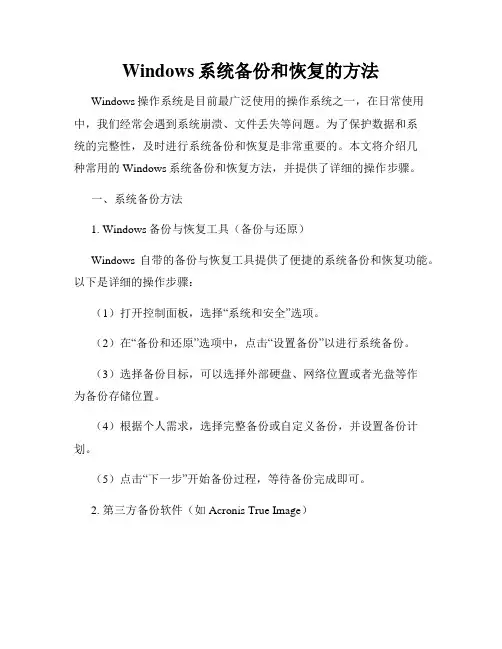
Windows系统备份和恢复的方法Windows操作系统是目前最广泛使用的操作系统之一,在日常使用中,我们经常会遇到系统崩溃、文件丢失等问题。
为了保护数据和系统的完整性,及时进行系统备份和恢复是非常重要的。
本文将介绍几种常用的Windows系统备份和恢复方法,并提供了详细的操作步骤。
一、系统备份方法1. Windows备份与恢复工具(备份与还原)Windows自带的备份与恢复工具提供了便捷的系统备份和恢复功能。
以下是详细的操作步骤:(1)打开控制面板,选择“系统和安全”选项。
(2)在“备份和还原”选项中,点击“设置备份”以进行系统备份。
(3)选择备份目标,可以选择外部硬盘、网络位置或者光盘等作为备份存储位置。
(4)根据个人需求,选择完整备份或自定义备份,并设置备份计划。
(5)点击“下一步”开始备份过程,等待备份完成即可。
2. 第三方备份软件(如Acronis True Image)除了Windows自带的备份与恢复工具,还有很多第三方备份软件可以帮助我们进行系统备份。
这些软件通常提供更多高级功能,并且备份速度更快。
以下是使用Acronis True Image进行系统备份的步骤:(1)下载、安装并打开Acronis True Image软件。
(2)在主界面选择“备份”选项。
(3)选择需要备份的系统分区,并设置备份存储位置。
(4)根据个人需求,选择备份类型和备份计划。
(5)点击“启动备份”开始备份过程,等待备份完成。
二、系统恢复方法1. 使用Windows备份与恢复工具(还原)一旦系统遇到问题,我们可以使用Windows备份与恢复工具进行系统恢复。
以下是详细的操作步骤:(1)打开控制面板,选择“系统和安全”选项。
(2)在“备份和还原”选项中,点击“还原文件”以进行系统恢复。
(3)选择恢复源,可以是之前创建的系统备份文件或是系统修复盘。
(4)根据个人需求,选择需要恢复的文件或整个系统。
(5)点击“下一步”开始恢复过程,等待恢复完成即可。
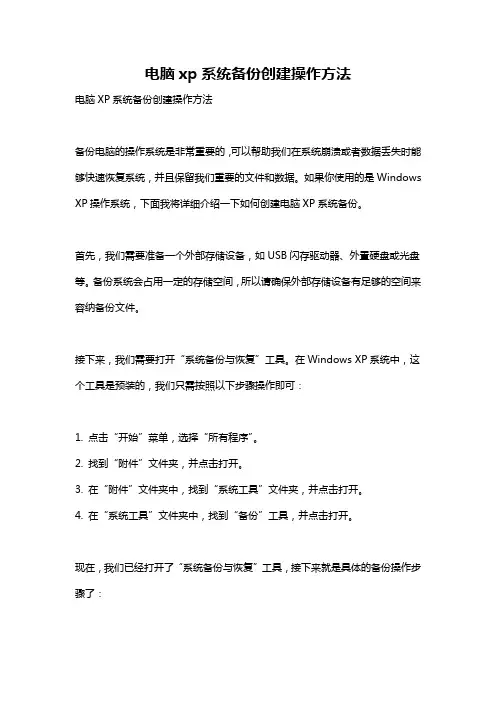
电脑xp系统备份创建操作方法电脑XP系统备份创建操作方法备份电脑的操作系统是非常重要的,可以帮助我们在系统崩溃或者数据丢失时能够快速恢复系统,并且保留我们重要的文件和数据。
如果你使用的是Windows XP操作系统,下面我将详细介绍一下如何创建电脑XP系统备份。
首先,我们需要准备一个外部存储设备,如USB闪存驱动器、外置硬盘或光盘等。
备份系统会占用一定的存储空间,所以请确保外部存储设备有足够的空间来容纳备份文件。
接下来,我们需要打开“系统备份与恢复”工具。
在Windows XP系统中,这个工具是预装的,我们只需按照以下步骤操作即可:1. 点击“开始”菜单,选择“所有程序”。
2. 找到“附件”文件夹,并点击打开。
3. 在“附件”文件夹中,找到“系统工具”文件夹,并点击打开。
4. 在“系统工具”文件夹中,找到“备份”工具,并点击打开。
现在,我们已经打开了“系统备份与恢复”工具,接下来就是具体的备份操作步骤了:1. 在打开的“备份或还原向导”对话框中,我们选择“创建新的备份任务”并点击“下一步”按钮。
2. 在“选择备份类型”对话框中,我们选择“备份选择”并点击“下一步”按钮。
3. 在“选择备份目录”对话框中,我们选择一个适合的备份目录。
一般来说,你可以选择外部存储设备的根目录作为备份目录,并点击“下一步”按钮。
4. 在“选择备份内容”对话框中,我们需要选择需要备份的项目。
通常情况下,我们应该选择“备份整个系统状态”以及其他重要的文件、文件夹和驱动器。
完成选择后,点击“下一步”按钮。
5. 在“制定备份时间计划”对话框中,我们选择“手动备份”以及“备份完成后立即更改存储介质”选项。
这样,当备份完成后,系统会要求我们插入下一个存储介质继续备份。
点击“下一步”按钮。
6. 在“确认备份设置”对话框中,我们可以查看和确认备份任务的详细设置。
如果一切都符合我们的要求,点击“下一步”按钮。
7. 在“备份进度提示”对话框中,我们可以看到备份过程的进度。
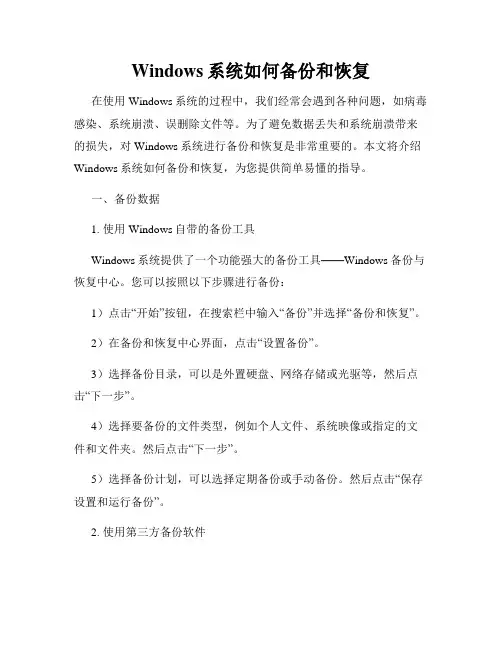
Windows系统如何备份和恢复在使用Windows系统的过程中,我们经常会遇到各种问题,如病毒感染、系统崩溃、误删除文件等。
为了避免数据丢失和系统崩溃带来的损失,对Windows系统进行备份和恢复是非常重要的。
本文将介绍Windows系统如何备份和恢复,为您提供简单易懂的指导。
一、备份数据1. 使用Windows自带的备份工具Windows系统提供了一个功能强大的备份工具——Windows备份与恢复中心。
您可以按照以下步骤进行备份:1)点击“开始”按钮,在搜索栏中输入“备份”并选择“备份和恢复”。
2)在备份和恢复中心界面,点击“设置备份”。
3)选择备份目录,可以是外置硬盘、网络存储或光驱等,然后点击“下一步”。
4)选择要备份的文件类型,例如个人文件、系统映像或指定的文件和文件夹。
然后点击“下一步”。
5)选择备份计划,可以选择定期备份或手动备份。
然后点击“保存设置和运行备份”。
2. 使用第三方备份软件除了Windows自带的备份工具,您还可以选择一些第三方备份软件来进行系统备份。
这些软件通常提供更多的功能和选项,能够更灵活地满足您的备份需求。
常见的第三方备份软件有AOMEI Backupper、EaseUS Todo Backup等。
您可以根据自己的需求选择适合的备份软件,并按照软件的操作指南进行备份。
二、系统恢复1. 使用系统还原功能Windows系统提供了系统还原功能,可以将系统恢复到之前的某个时间点的状态,以解决系统崩溃或系统设置错误等问题。
1)点击“开始”按钮,在搜索栏中输入“系统还原”并选择“创建系统还原点”。
2)打开系统属性对话框,选择“系统保护”选项卡,然后点击“创建”。
3)填写描述信息,并点击“创建”按钮。
4)当系统遇到问题时,您可以通过以下步骤进行系统恢复:a. 点击“开始”按钮,在搜索栏中输入“系统还原”并选择“创建系统还原点”。
b. 在系统属性对话框中,选择“系统保护”选项卡,然后点击“系统还原”。
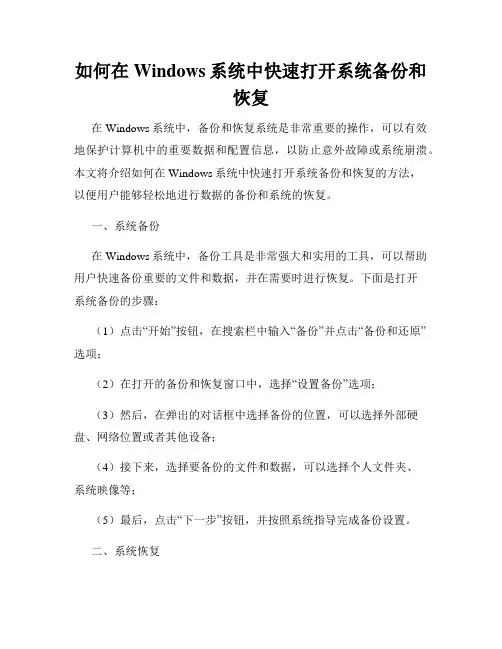
如何在Windows系统中快速打开系统备份和恢复在Windows系统中,备份和恢复系统是非常重要的操作,可以有效地保护计算机中的重要数据和配置信息,以防止意外故障或系统崩溃。
本文将介绍如何在Windows系统中快速打开系统备份和恢复的方法,以便用户能够轻松地进行数据的备份和系统的恢复。
一、系统备份在Windows系统中,备份工具是非常强大和实用的工具,可以帮助用户快速备份重要的文件和数据,并在需要时进行恢复。
下面是打开系统备份的步骤:(1)点击“开始”按钮,在搜索栏中输入“备份”并点击“备份和还原”选项;(2)在打开的备份和恢复窗口中,选择“设置备份”选项;(3)然后,在弹出的对话框中选择备份的位置,可以选择外部硬盘、网络位置或者其他设备;(4)接下来,选择要备份的文件和数据,可以选择个人文件夹、系统映像等;(5)最后,点击“下一步”按钮,并按照系统指导完成备份设置。
二、系统恢复当系统出现故障或崩溃时,恢复系统是非常重要的操作,可以使计算机恢复到正常工作状态,同时保留重要的数据和配置信息。
下面是打开系统恢复的步骤:(1)点击“开始”按钮,在搜索栏中输入“恢复”并点击“恢复”选项;(2)在打开的恢复窗口中,选择“高级恢复方法”选项;(3)然后,在弹出的对话框中,选择“系统映像恢复”选项;(4)接下来,选择系统备份的位置,可以选择外部硬盘、网络位置或者其他设备;(5)最后,点击“下一步”按钮,并按照系统指导完成系统恢复设置。
三、备份和恢复的注意事项在进行系统备份和恢复时,需要注意以下几点:(1)备份和恢复需要一定的时间,在进行操作时需要保持耐心;(2)选择合适的备份位置,可以使用外部硬盘、网络位置或者其他设备;(3)定期进行系统备份,并将备份文件存放在安全的地方;(4)恢复系统时,需要保证备份文件的完整性,并按照系统指导进行操作;(5)备份和恢复对于系统安全和数据保护非常重要,建议用户在使用计算机时时刻注意备份和恢复的操作。
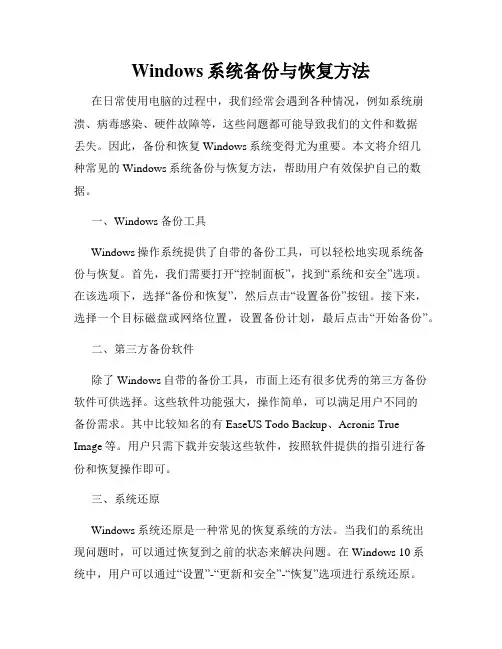
Windows系统备份与恢复方法在日常使用电脑的过程中,我们经常会遇到各种情况,例如系统崩溃、病毒感染、硬件故障等,这些问题都可能导致我们的文件和数据丢失。
因此,备份和恢复Windows系统变得尤为重要。
本文将介绍几种常见的Windows系统备份与恢复方法,帮助用户有效保护自己的数据。
一、Windows备份工具Windows操作系统提供了自带的备份工具,可以轻松地实现系统备份与恢复。
首先,我们需要打开“控制面板”,找到“系统和安全”选项。
在该选项下,选择“备份和恢复”,然后点击“设置备份”按钮。
接下来,选择一个目标磁盘或网络位置,设置备份计划,最后点击“开始备份”。
二、第三方备份软件除了Windows自带的备份工具,市面上还有很多优秀的第三方备份软件可供选择。
这些软件功能强大,操作简单,可以满足用户不同的备份需求。
其中比较知名的有EaseUS Todo Backup、Acronis True Image等。
用户只需下载并安装这些软件,按照软件提供的指引进行备份和恢复操作即可。
三、系统还原Windows系统还原是一种常见的恢复系统的方法。
当我们的系统出现问题时,可以通过恢复到之前的状态来解决问题。
在Windows 10系统中,用户可以通过“设置”-“更新和安全”-“恢复”选项进行系统还原。
选择“回到上一个版本”即可恢复到之前的系统状态。
但需要注意的是,在进行系统还原之前一定要备份重要的文件和数据,以免丢失。
四、镜像恢复镜像恢复是一种将整个系统镜像文件恢复到原始状态的方法。
用户可以使用备份软件,将系统镜像文件保存到外部介质如U盘、硬盘或光盘中。
当系统出现问题时,只需通过引导镜像文件来重新安装系统,即可将系统恢复到备份时的状态。
这种方法需要提前制作系统镜像文件,并定期更新,以保证备份的及时性。
五、云备份随着云计算技术的发展,云备份已成为一种非常方便和安全的备份方式。
用户可以选择将重要的文件和数据上传到云存储服务商的服务器上进行备份。
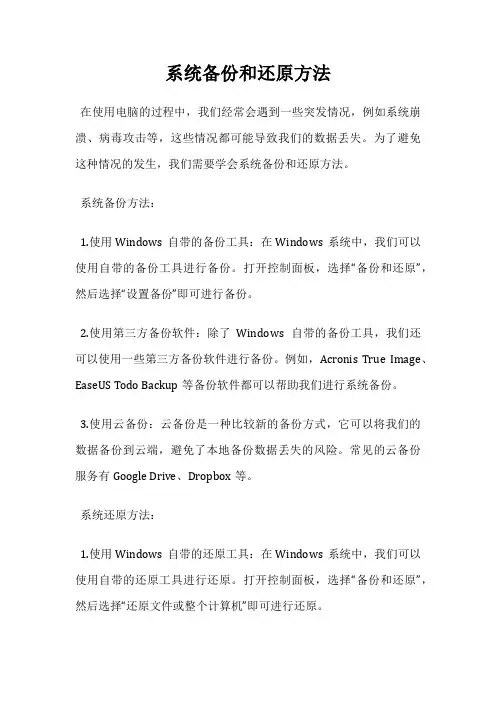
系统备份和还原方法在使用电脑的过程中,我们经常会遇到一些突发情况,例如系统崩溃、病毒攻击等,这些情况都可能导致我们的数据丢失。
为了避免这种情况的发生,我们需要学会系统备份和还原方法。
系统备份方法:1.使用Windows自带的备份工具:在Windows系统中,我们可以使用自带的备份工具进行备份。
打开控制面板,选择“备份和还原”,然后选择“设置备份”即可进行备份。
2.使用第三方备份软件:除了Windows自带的备份工具,我们还可以使用一些第三方备份软件进行备份。
例如,Acronis True Image、EaseUS Todo Backup等备份软件都可以帮助我们进行系统备份。
3.使用云备份:云备份是一种比较新的备份方式,它可以将我们的数据备份到云端,避免了本地备份数据丢失的风险。
常见的云备份服务有Google Drive、Dropbox等。
系统还原方法:1.使用Windows自带的还原工具:在Windows系统中,我们可以使用自带的还原工具进行还原。
打开控制面板,选择“备份和还原”,然后选择“还原文件或整个计算机”即可进行还原。
2.使用第三方还原软件:除了Windows自带的还原工具,我们还可以使用一些第三方还原软件进行还原。
例如,Acronis True Image、EaseUS Todo Backup等还原软件都可以帮助我们进行系统还原。
3.使用系统恢复盘:如果我们没有备份数据,也没有第三方还原软件,那么我们可以使用系统恢复盘进行还原。
系统恢复盘是在购买电脑时自带的,我们可以使用它来还原系统。
总结:系统备份和还原是非常重要的,它可以帮助我们避免数据丢失的风险。
在备份和还原时,我们需要选择合适的备份和还原工具,并且定期进行备份,以保证数据的安全。
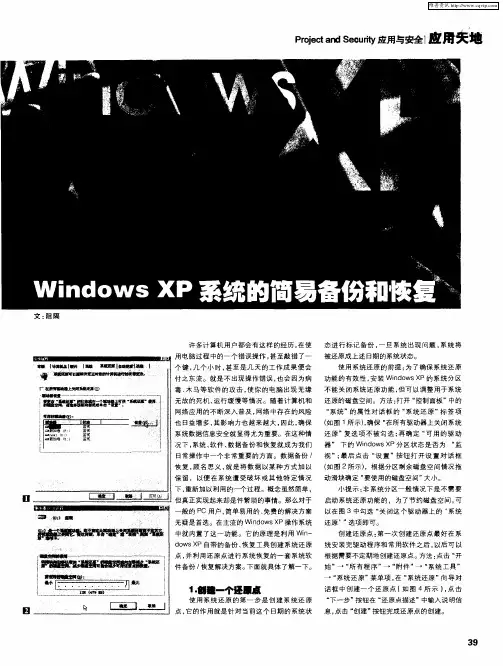
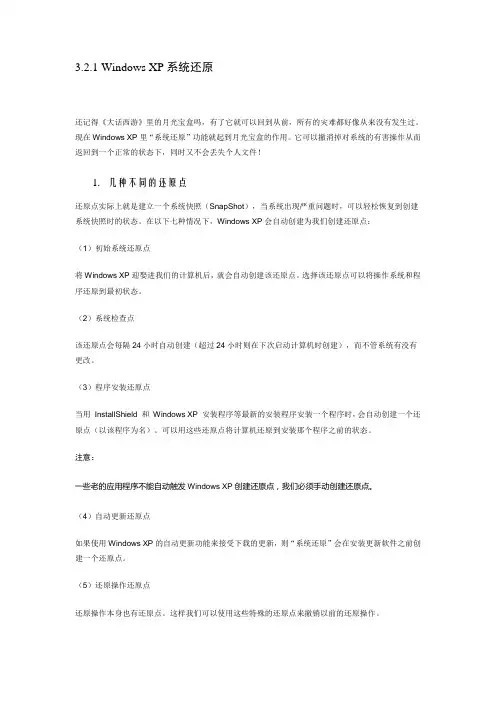
3.2.1 Windows XP系统还原还记得《大话西游》里的月光宝盒吗,有了它就可以回到从前,所有的灾难都好像从来没有发生过。
现在Windows X P里“系统还原”功能就起到月光宝盒的作用。
它可以撤消掉对系统的有害操作从而返回到一个正常的状态下,同时又不会丢失个人文件!1.几种不同的还原点还原点实际上就是建立一个系统快照(SnapShot),当系统出现严重问题时,可以轻松恢复到创建系统快照时的状态。
在以下七种情况下,Windows X P会自动创建为我们创建还原点:(1)初始系统还原点将Windows X P迎娶进我们的计算机后,就会自动创建该还原点。
选择该还原点可以将操作系统和程序还原到最初状态。
(2)系统检查点该还原点会每隔24小时自动创建(超过24小时则在下次启动计算机时创建),而不管系统有没有更改。
(3)程序安装还原点当用InstallShield 和Windows X P 安装程序等最新的安装程序安装一个程序时,会自动创建一个还原点(以该程序为名)。
可以用这些还原点将计算机还原到安装那个程序之前的状态。
注意:一些老的应用程序不能自动触发Windows X P创建还原点,我们必须手动创建还原点。
(4)自动更新还原点如果使用Windows X P的自动更新功能来接受下载的更新,则“系统还原”会在安装更新软件之前创建一个还原点。
(5)还原操作还原点还原操作本身也有还原点。
这样我们可以使用这些特殊的还原点来撤销以前的还原操作。
(6)未标记的设备驱动程序还原点微软建议用户最好只安装经过WHQL(Windows 硬件质量实验室)认证的设备驱动程序,如果将未经WHQL验证的驱动程序安装到计算机上,Windows X P就会自动创建还原点。
这样一旦系统发生了问题就可以将计算机还原到安装驱动程序之前的状态。
(7)备份恢复还原点当用备份工具执行恢复时,“系统还原”会立即在过程开始之前创建一个还原点。
如果备份恢复导致计算机出错,则可以将计算机还原到执行恢复前的状态。
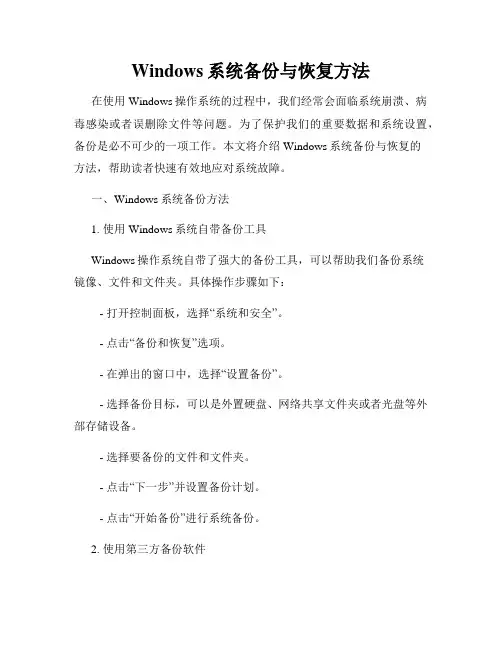
Windows系统备份与恢复方法在使用Windows操作系统的过程中,我们经常会面临系统崩溃、病毒感染或者误删除文件等问题。
为了保护我们的重要数据和系统设置,备份是必不可少的一项工作。
本文将介绍Windows系统备份与恢复的方法,帮助读者快速有效地应对系统故障。
一、Windows系统备份方法1. 使用Windows系统自带备份工具Windows操作系统自带了强大的备份工具,可以帮助我们备份系统镜像、文件和文件夹。
具体操作步骤如下:- 打开控制面板,选择“系统和安全”。
- 点击“备份和恢复”选项。
- 在弹出的窗口中,选择“设置备份”。
- 选择备份目标,可以是外置硬盘、网络共享文件夹或者光盘等外部存储设备。
- 选择要备份的文件和文件夹。
- 点击“下一步”并设置备份计划。
- 点击“开始备份”进行系统备份。
2. 使用第三方备份软件除了Windows自带备份工具,还有许多第三方备份软件可以选择。
这些软件通常拥有更多的功能和定制选项,可以更好地满足个人需求。
常见的备份软件有Acronis True Image、EaseUS Todo Backup等。
使用第三方备份软件时,需要根据软件的具体使用指南进行操作。
二、Windows系统恢复方法1. 使用Windows系统自带备份工具进行还原如果我们使用了Windows自带的备份工具进行了系统备份,那么在系统崩溃或数据丢失时,我们可以使用该工具进行系统恢复。
具体操作步骤如下:- 打开控制面板,选择“系统和安全”。
- 点击“备份和恢复”选项。
- 在弹出的窗口中,选择“还原文件”或“还原系统设置”。
- 根据提示选择备份的日期和时间。
- 点击“下一步”并等待系统还原完成。
2. 使用第三方备份软件进行还原如果我们使用了第三方备份软件进行了系统备份,那么在系统崩溃或数据丢失时,我们需要打开软件进行恢复操作。
具体操作步骤因软件而异,请根据具体的软件使用指南进行恢复操作。
三、备份与恢复的注意事项1. 定期备份为了保护我们的数据和系统,我们应该定期进行备份。
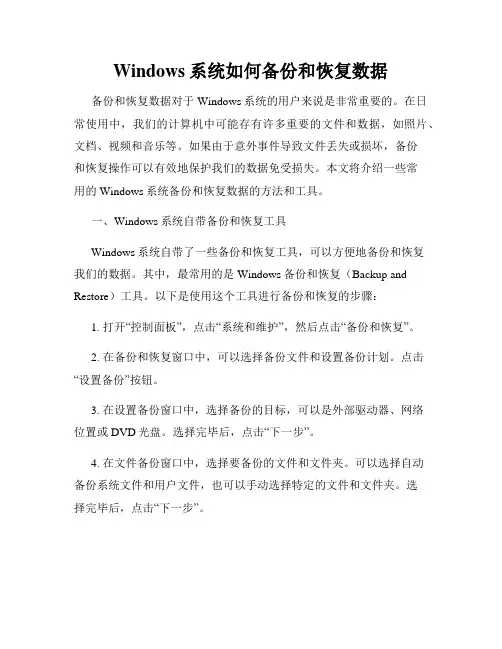
Windows系统如何备份和恢复数据备份和恢复数据对于Windows系统的用户来说是非常重要的。
在日常使用中,我们的计算机中可能存有许多重要的文件和数据,如照片、文档、视频和音乐等。
如果由于意外事件导致文件丢失或损坏,备份和恢复操作可以有效地保护我们的数据免受损失。
本文将介绍一些常用的Windows系统备份和恢复数据的方法和工具。
一、Windows系统自带备份和恢复工具Windows系统自带了一些备份和恢复工具,可以方便地备份和恢复我们的数据。
其中,最常用的是Windows备份和恢复(Backup and Restore)工具。
以下是使用这个工具进行备份和恢复的步骤:1. 打开“控制面板”,点击“系统和维护”,然后点击“备份和恢复”。
2. 在备份和恢复窗口中,可以选择备份文件和设置备份计划。
点击“设置备份”按钮。
3. 在设置备份窗口中,选择备份的目标,可以是外部驱动器、网络位置或DVD光盘。
选择完毕后,点击“下一步”。
4. 在文件备份窗口中,选择要备份的文件和文件夹。
可以选择自动备份系统文件和用户文件,也可以手动选择特定的文件和文件夹。
选择完毕后,点击“下一步”。
5. 在选择备份设置窗口中,可以设置备份计划的时间和频率。
可以选择立即备份,也可以选择设置定期备份。
选择完毕后,点击“保存设置并运行备份”。
6. 等待备份完成后,可以在备份和恢复窗口中查看备份的文件和恢复的选项。
二、使用第三方备份和恢复软件除了Windows系统自带的备份和恢复工具,我们还可以使用第三方备份和恢复软件来保护我们的数据。
这些软件通常提供更多的功能和选项,可以满足不同用户的需求。
以下是几个常用的备份和恢复软件:1. EaseUS Todo Backup:这是一款功能强大的备份和恢复软件,支持文件备份、系统备份和磁盘/分区备份等多种备份方式。
它还提供了灾难恢复和克隆功能,可以帮助我们在系统崩溃或硬盘损坏时进行快速恢复。
2. Acronis True Image:这是另一款备受欢迎的备份和恢复软件,提供了全面的备份和恢复解决方案。
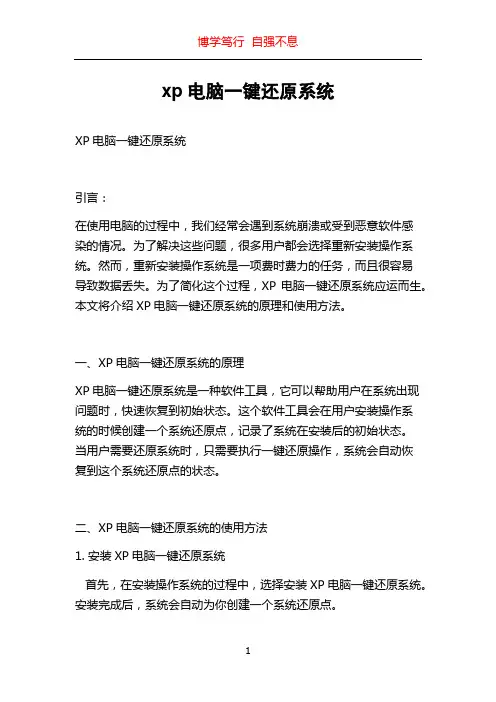
xp电脑一键还原系统XP电脑一键还原系统引言:在使用电脑的过程中,我们经常会遇到系统崩溃或受到恶意软件感染的情况。
为了解决这些问题,很多用户都会选择重新安装操作系统。
然而,重新安装操作系统是一项费时费力的任务,而且很容易导致数据丢失。
为了简化这个过程,XP电脑一键还原系统应运而生。
本文将介绍XP电脑一键还原系统的原理和使用方法。
一、XP电脑一键还原系统的原理XP电脑一键还原系统是一种软件工具,它可以帮助用户在系统出现问题时,快速恢复到初始状态。
这个软件工具会在用户安装操作系统的时候创建一个系统还原点,记录了系统在安装后的初始状态。
当用户需要还原系统时,只需要执行一键还原操作,系统会自动恢复到这个系统还原点的状态。
二、XP电脑一键还原系统的使用方法1. 安装XP电脑一键还原系统首先,在安装操作系统的过程中,选择安装XP电脑一键还原系统。
安装完成后,系统会自动为你创建一个系统还原点。
2. 使用XP电脑一键还原系统当系统出现问题或者需要恢复到初始状态时,只需要按下特定的快捷键(例如按下F11键),系统会进入XP电脑一键还原系统的菜单界面。
3. 进入一键还原菜单在XP电脑一键还原系统的菜单界面,用户可以选择要还原的系统还原点。
系统还原点一般会按日期和时间进行排序,用户可以选择最近的还原点,也可以选择其他的还原点。
4. 开始还原系统选择好要还原的系统还原点后,用户只需要点击“开始还原”按钮即可。
系统会自动将系统恢复到选择的还原点的状态。
三、XP电脑一键还原系统的优势1. 快速方便XP电脑一键还原系统的操作简单方便,用户只需要按下特定的快捷键即可进入还原系统的菜单界面。
选择还原点后,系统会自动进行还原操作,无需等待过程。
2. 数据保护由于XP电脑一键还原系统只还原操作系统的状态,不会对用户的数据进行删除或修改,所以用户无需担心自己的数据丢失。
只要数据存储在非系统盘的位置,还原系统后数据仍然会存在。
3. 高效稳定XP电脑一键还原系统经过多次测试和优化,具备高效稳定的特点。
Windows系统中如何备份和还原系统备份和还原系统是Windows系统维护和管理中的重要环节。
当系统出现问题或需要进行重装时,备份和还原系统可以帮助我们快速恢复系统的正常运行。
本文将介绍Windows系统中如何备份和还原系统的方法和步骤。
一、系统备份方法1. 使用Windows系统自带的备份工具Windows系统提供了一个易于使用的备份工具,可以帮助我们备份整个系统或者特定文件。
步骤:a. 打开控制面板,找到"系统和维护"选项;b. 在"备份和还原"选项中,点击"备份计算机";c. 选择备份的目标位置,可以选择外部硬盘、U盘或网络存储设备;d. 选择需要备份的驱动器或文件,点击"下一步";e. 确认备份设置,点击"开始备份"。
2. 使用第三方备份软件除了系统自带的备份工具,还有很多第三方备份软件可供选择。
这些软件通常提供更多的备份选项和功能,可以更好地满足个人需求。
步骤:a. 下载并安装第三方备份软件,如EaseUS Todo Backup、Acronis True Image等;b. 打开备份软件,选择"系统备份"功能;c. 选择备份的目标位置,可以选择外部硬盘、U盘或网络存储设备;d. 点击"开始备份"按钮,等待备份完成。
二、系统还原方法1. 使用Windows系统自带的还原工具Windows系统提供了一个还原工具,可以帮助我们还原系统到之前备份的某个时间点。
步骤:a. 打开控制面板,找到"系统和维护"选项;b. 在"备份和还原"选项中,点击"还原计算机文件";c. 选择需要还原的备份文件,点击"下一步";d. 确认还原设置,点击"开始还原"。
2. 使用第三方系统还原软件除了系统自带的还原工具,还有一些第三方系统还原软件可以使用。
电脑操作系统的备份和还原方法作为现代人离不开的工具,电脑在我们的生活和工作中起着举足轻重的作用。
然而,由于各种原因,我们的电脑操作系统有时会遇到意外的问题,如病毒感染、系统崩溃等,这会导致我们的重要数据和文件丢失。
为了避免这种情况的发生,备份和还原操作系统就显得尤为重要。
备份操作系统是指将我们的电脑操作系统和相关文件复制到另一个存储介质中,以防止意外数据丢失的行为。
备份操作系统有多种方法,下面我将为大家介绍几种常见的备份方法。
一、系统恢复盘备份法系统恢复盘备份法是较为简单常见的一种备份方法。
首先,我们需要准备一个空白的光盘或者一个USB存储设备。
然后,进入电脑的控制面板,找到“系统和安全”选项,接着选择“备份和还原”,点击“创建系统映像”。
在弹出的对话框中,选择备份路径,并选择需要备份的分区或整个硬盘。
接下来,将光盘或USB存储设备插入电脑,点击“开始备份”按钮,这样电脑操作系统和相关文件就会被备份到光盘或USB存储设备中。
二、云备份法云备份法是近年来非常流行的备份方法,它的优势在于可以随时随地进行备份操作,并且备份的数据可以在不同的设备之间共享。
要使用云备份,首先我们需要创建一个云存储账户,如百度云、腾讯云、Dropbox等。
接着,下载并安装相应的云备份软件,并登录自己的云存储账户。
在软件设置中,选择需要备份的文件和文件夹,设置备份频率以及备份时间等。
之后,软件会自动将我们选择的文件上传到云存储账户中,以进行备份。
当我们的系统出现问题时,可以通过登录云存储账户,将备份的数据下载到另一台计算机上进行还原操作。
三、外部存储设备备份法除了光盘和USB存储设备,我们还可以使用其他外部存储设备进行备份,如移动硬盘、固态硬盘等。
备份方法类似于系统恢复盘备份法,我们只需要将外部存储设备连接到电脑上,在控制面板中进行相同的备份操作即可。
备份完成后,我们可以将外部存储设备安全存放起来,以便在需要时进行还原。
通过以上几种备份方法,我们可以有效地保护我们的电脑操作系统和相关文件,避免意外的数据丢失。
电脑系统备份与恢复的方法在日常使用电脑的过程中,我们常常会遇到系统崩溃、病毒感染等问题,这时候备份与恢复系统就显得非常重要了。
本文将介绍一些常用的电脑系统备份与恢复的方法,帮助读者快速处理系统故障。
一、系统备份方法1. 系统文件备份系统文件备份是将电脑操作系统的相关文件存储到外部存储介质中,以保证在系统故障时能够快速恢复。
常用的系统文件备份方法有以下几种:(1)使用操作系统自带的备份工具:如Windows系统的系统备份功能,可以将系统文件备份到外部存储设备,如U盘、移动硬盘等;(2)使用第三方备份软件:市面上有很多备份软件可供选择,例如Acronis True Image、EaseUS Todo Backup等,这些软件通常具备全盘备份、文件备份、分区备份等功能,可以根据个人需求选择合适的备份方式。
2. 镜像备份镜像备份是将整个系统的状态进行复制,包括操作系统、应用程序、用户数据等。
在系统故障时,可以通过还原镜像来恢复整个系统。
常用的镜像备份方法有以下几种:(1)使用系统自带的备份与还原功能:- Windows系统可以使用“系统还原”功能创建系统还原点,以备份系统状态。
当系统发生故障时,可以选择还原到先前的某个还原点。
- macOS系统可以使用“时间机器”功能进行备份,同样可以选择还原到某个特定时间点。
(2)使用第三方备份软件:市面上的一些备份软件,如Norton Ghost、Clonezilla等,可以创建完整的系统镜像备份。
二、系统恢复方法1. 系统文件恢复系统文件恢复指的是还原操作系统的相关文件,以修复系统故障。
常见的系统文件恢复方法有以下几种:(1)使用操作系统自带的系统还原功能:- Windows系统可以通过“系统还原”功能选择一个还原点,将系统文件恢复到该时间点的状态。
- macOS系统可以通过“时间机器”功能选择某个特定时间点进行还原。
(2)使用操作系统安装光盘:如果系统无法启动或系统还原无效,可以使用操作系统的安装光盘进行修复,进入恢复模式,选择相应的修复选项。
Windows XP操作系统自带工具进行备份与还原2008-02-23 22:20系统备份与还原当系统发生崩溃、无法启动时,只要利用一些备份软件,例如,Ghost、还原精灵等,事先将它们备份,这样待发生故障时便可重新找回这些"失落"的数据。
对于这些常用的备份工具,许多朋友都是非常熟悉的,正是有了它们,才常常会让我们的系统转危为安。
难道非要使用这些第三方工具软件吗?利用Windows XP操作系统中自带的系统还原功能,可以很方便地对自己的系统进行备份与还原。
1.系统备份点击"开始→所有程序→附件→系统工具→系统还原"菜单项,打开"系统还原"对话框,点击"创建一个还原点"选项,点击"下一步"按钮。
在出现的对话框中为还原点输入一段描述性文字,以便于识别还原点。
最后点击"创建"按钮完成创建。
2.系统还原还原点创立后,我们便可以高枕无忧了。
当你的系统出现问题,可以点击"开始→所有程序→附件→系统工具→系统还原"菜单项,在出现的对话框中点击"恢复我的计算机到较早的一个时间"选项,点击"下一步"按钮,在出现的对话框中,选择左边日历中的创建还原点时的日期,右边便会出现在这一天中创建的所有还原点,选择相应的还原点,点击"下一步"按钮就可进行系统还原。
3.特殊情况下的还原以上是在能正常进入操作系统时进行系统还原的过程,如果我们连系统都无法进入时,又该怎么还原呢?以下分两种情况下说明:(1)安全模式如果在系统启动时能进入到安全模式,便可以在安全模式下进行系统还原来实现系统恢复。
点击"开始→程序→附件→系统工具→系统还原"菜单项,在出现的对话框中点击选择"恢复我的计算机到一个较早的时间"选项,点击"下一步"按钮,在出现的对话框中选择一个还原点,点击"确定"按钮后系统即会重新启动并完成系统的还原。
xp系统怎么还原XP系统是微软公司在2001年发布的一款操作系统,它的稳定性和广泛应用使得它在相当长一段时间内成为了许多人的首选。
然而,由于各种原因,有时我们可能需要还原XP系统到最初的状态。
本文将介绍XP系统怎么进行还原的方法和步骤。
一、使用系统还原功能XP系统内置了一个非常方便的系统还原功能,它可以帮助我们恢复系统到之前的某个时间点。
我们只需要按照以下步骤进行操作:1. 点击“开始”按钮,在开始菜单中选择“所有程序”。
2. 在“所有程序”中找到“附件”选项,点击展开。
3. 在“附件”选项中找到“系统工具”,点击展开。
4. 在“系统工具”中找到“系统还原”,点击打开。
5. 在系统还原窗口中,选择“还原我的计算机到一个较早的时间点”,然后点击“下一步”。
6. 在下一个窗口中,选择一个适当的恢复点,然后点击“下一步”。
7. 在确认窗口中,再次确认选择的恢复点无误后,点击“下一步”。
8. 确认操作后,系统将开始还原,等待系统恢复完成。
二、使用系统备份恢复功能除了系统还原功能外,XP系统还提供了系统备份恢复功能。
这是一个更加全面的系统恢复方法,可以帮助我们还原整个系统到备份的状态。
下面是使用系统备份恢复功能的步骤:1. 点击“开始”按钮,在开始菜单中选择“所有程序”。
2. 在“所有程序”中找到“附件”选项,点击展开。
3. 在“附件”选项中找到“系统工具”,点击展开。
4. 在“系统工具”中找到“备份”,点击打开。
5. 在备份窗口中,选择“备份计算机中的文件和设置”。
6. 在下一个窗口中,选择“创建新的备份”。
7. 在接下来的窗口中,选择要备份的文件和设置,然后点击“下一步”。
8. 在确认窗口中,选择备份存储位置,然后点击“下一步”。
9. 确认设置后,系统将开始备份,等待备份完成。
当我们需要还原系统时,只需要按照以下步骤进行操作:1. 点击“开始”按钮,在开始菜单中选择“所有程序”。
2. 在“所有程序”中找到“附件”选项,点击展开。
WindowsXP轻松实现操作系统备份与复原1.使用系统复原功能备份操作系统系统复原可在 WindowsXP图形界面下进行,假如进入不了图形界面,也能够在命令行模式下进行。
(1)启动系统复原功能默认状况下,WindowsXP系统复原功能是开启的。
假如系统复原功能被封闭,可按以下方式启动:单击“开始→控制面板”菜单项,在出现的对话框中双击“系统”图标,打开“系统属性”对话框,单击“系统复原”选项卡,单击撤消“在全部驱动器上封闭系统复原” 选项。
而后在驱动器列表中选择系统所在的磁盘或分区,单击“配置”按钮,在出现的对话框中单击撤消“封闭这个驱动器的系统复原”选项,并可设置用于系统复原的磁盘空间大小。
单击“确立” 后即可开启该分区的系统还原功能。
(2)图形界面下的系统复原单击“开始→全部程序→附件→系统工具→系统复原”菜单项,翻开“系统复原”对话框,单击选择“创立一个复原点”选项,单击“下一步”按钮,在出现的对话框中为复原点命名 ( 描绘 ) 后,单击“创立”按钮即可创立一个新的复原点。
复原点创立时会将系统分区的目前状态保留下来,一旦系统出现问题,就能够恢复到这个状态。
进行复原操作时,可从“系统复原” 对话框中单击选择“恢复我的计算机到一个较早的时间”选项,单击“下一步”按钮,在出现的对话框中先在日历中选摘要复原到的日期,并在复原点列表中选择一个复原点,单击“下一步”按钮即可开始复原,从头启动后系统回到复原点状态。
(3)在命令行模式下复原系统在WindowsXP启动时按下 F8 键显示启动菜单,在启动菜单中选择“带命令行提示的安全模式” ,并以管理员身份登录,在命令行提示符后输入“%systemroot%system32estorestrui.exe ”,回车后即可依据屏幕上的导游将系统恢复到正常状态。
2. 使用克隆软件备份操作系统Ghost 是目前最为常用的克隆软件,它能将硬盘或硬盘分区制作成镜像文件或分绝不差的复制到另一个硬盘及硬盘分区中间去。
WindowsXP轻松实现操作系统备份与还原
1.使用系统还原功能备份操作系统
系统还原可在WindowsXP图形界面下进行,如果进入不了图形界面,也可以在命令行模式下进行。
(1)启动系统还原功能
默认情况下,WindowsXP系统还原功能是开启的。
如果系统还原功能被关闭,可按以下方式启动:
单击“开始→控制面板”菜单项,在出现的对话框中双击“系统”图标,打开“系统属性”对话框,单击“系统还原”选项卡,单击取消“在所有驱动器上关闭系统还原”选项。
然后在驱动器列表中选择系统所在的磁盘或分区,单击“配置”按钮,在出现的对话框中单击取消“关闭这个驱动器的系统还原”选项,并可设置用于系统还原的磁盘空间大小。
单击“确定”后即可开启该分区的系统还原功能。
(2)图形界面下的系统还原
单击“开始→所有程序→附件→系统工具→系统还原”菜单项,打开“系统还原”对话框,单击选择“创建一个还原点”选项,单击“下一步”按钮,在出现的对话框中为还原点命名(描述)后,单击“创建”按钮即可创建一个新的还原点。
还原点创建时会将系统分区的当前状态保存下来,一旦系统出现问题,就可以恢复到这个状态。
进行还原操作时,可从“系统还原”对话框中单击选择“恢复我的计算机到一个较早的时间”选项,单击“下一步”按钮,在出现的对话框中先在日历中选择要还原到的日期,并在还原点列表中选择一个还原点,单击“下一步”按钮即可开始还原,重新启动后系统回到还原点状态。
(3)在命令行模式下还原系统
在WindowsXP启动时按下F8键显示启动菜单,在启动菜单中选择“带命令行提示的安全模式”,并以管理员身份登录,在命令行提示符后输入“%systemroot%system32estorestrui.exe”,回车后即可根据屏幕上的向导将系统恢复到正常状态。
2.使用克隆软件备份操作系统
Ghost是目前最为常用的克隆软件,它能将硬盘或硬盘分区制作成镜像文件或分毫不差的复制到另一个硬盘及硬盘分区当中去。
在Ghost将镜像文件还原到硬盘分区或硬盘中后可保证与数据与备份时完全一致。
(1)备份系统分区
用Ghost执行备份与还原在DOS状态下进行。
运行Ghost后,首先会显示“About”对话框,单击“OK”按钮后即可进入到Ghost的主界面。
在主界面中选择“Local(本地)→Partition(分区)→ToImage(到映像文件)”菜单命令,以便将分区制作成一个镜像文件。